Información preliminar

Antes de explicarte cómo compartir el estado de WhatsApp de otros, Tengo que proporcionarles información preliminar útil a este respecto.
De hecho, debes saber que no es posible compartir "de forma nativa", a través de la aplicación WhatsApp, el estado publicado por otros usuarios. Sin embargo, lo que puede hacer es capturar la pantalla de su dispositivo (ejecutando una captura de pantalla o un grabación de pantalla, según se trate de una foto o un vídeo) a través de las herramientas que pone a disposición Android e iOS (o los disponibles en PC, en el caso de WhatsApp Web y WhatsApp Desktop) y luego compartir el estado de WhatsApp "capturado" como si fuera tu propio estado.
Hablando de eso, asegúrate de pedir permiso al autor original antes de compartir el estado de otros, ya que podría violar la privacidad y los derechos de autor y tener problemas importantes. ¡Entonces no me digas que no te lo advertí!
En caso de que se pregunte si hay alguna aplicación para compartir el estado de WhatsApp de otros, la respuesta es sí, pero lamentablemente se trata de herramientas que comprometen gravemente la política de privacidad de usuarios. Las aplicaciones de este tipo, de hecho, requieren que inicies sesión en WhatsApp y también que puedas mantener, en sus bases de datos, las imágenes y videos de los estados presentes en la aplicación WhatsApp. Por lo tanto, le recomiendo encarecidamente que se mantenga alejado de ellos, para evitar poner en riesgo su privacidad y la de sus contactos.
Cómo compartir el estado de WhatsApp de otros
Habiendo hecho las premisas necesarias, veamos juntos cómo ahorrar y, en consecuencia, compartir un estado de WhatsApp publicado por otra persona mediante captura de pantalla. El usuario no recibirá ninguna notificación al respecto.
Desde Android e iOS
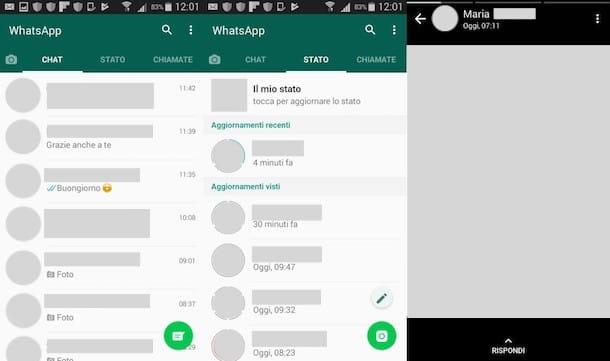
En el teléfono inteligente Android o de iPhone, puede realizar capturas de pantalla y grabar la pantalla utilizando las funciones nativas incluidas en el sistema operativo de su dispositivo.
Su Android, por ejemplo, puede tomar una captura de pantalla de la pantalla presionando simultáneamente las teclas Bajar volumen e Botón de encendido / apagado / bloqueo. Para realizar la grabación de la pantalla, presione las teclas simultáneamente Bajar volumen e Botón de encendido / apagado / bloqueo. Una vez hecho esto, para detener la grabación, toque el botón Detener ubicado en la parte superior.
En caso de que la función de grabación de pantalla no esté presente en su teléfono inteligente Android, puede usar aplicaciones de terceros, como Grabador de pantalla ADV, que puede descargar de forma gratuita desde Play Store o desde tiendas alternativas.
Su iPhone, por otro lado, para tomar la captura de pantalla de la pantalla, presiona simultáneamente sobre los modelos de iPhone con Face ID, la botón del lado derecho y Botón de subir volumen. En caso de que, en cambio, estuvieras usando un iPhone con botón de inicio, presiona simultáneamente el botón lateral y Botón de inicio.
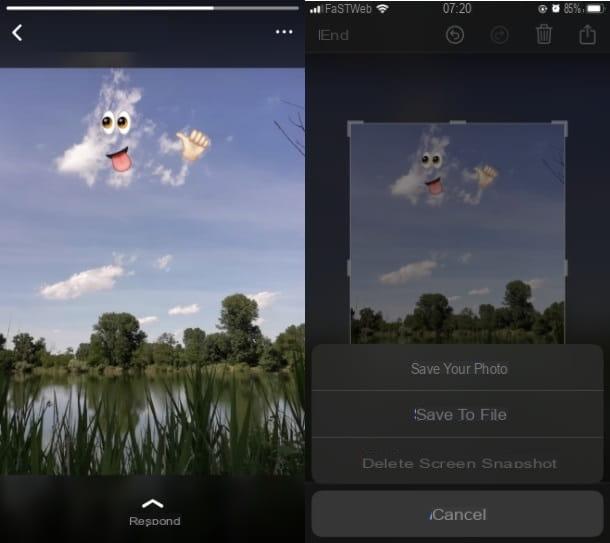
En su lugar, para hacer la grabación de pantalla, presione el botón redondo rojo ubicada en Centro de control de iOS (que es accesible, en iPhone con Face ID, deslizando el dedo hacia abajo desde la esquina superior derecha de la pantalla, o hacia arriba iPhone con botón de inicio, deslizando hacia arriba desde el borde inferior de la pantalla). Una vez hecho esto, para detener la grabación, presione elindicador rojo ubicado en la parte superior y luego presione el botón Detener.
En el caso de que, en el Centro de control di iPhone si no puede encontrar el icono de grabación de pantalla, habilítelo en el menú Configuración> Centro de control.
En este punto, en ambos sistemas operativos, una vez obtenida la foto o el vídeo relativo al estado de WhatsApp publicado por otro usuario, no queda más que identificar, a través de la sección Charla de la aplicación, la conversación en la que desea enviarlo, para poder enviar el archivo al usuario de su interés, como suele hacer para enviar fotos y videos en WhatsApp. Alternativamente, puede compartirlo como su estado.
Desde PC
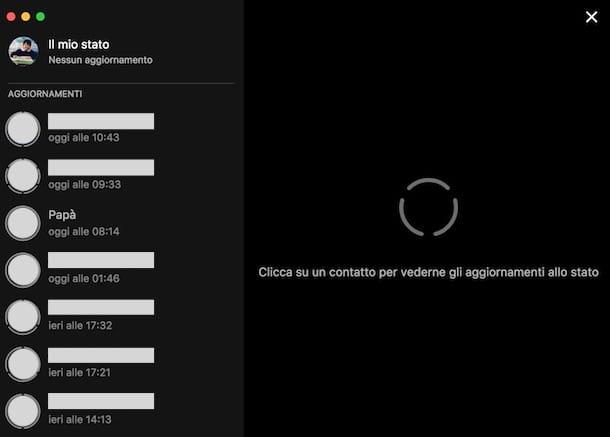
En cuanto a la capacidad de compartir el estado de WhatsApp de los demás, actuando como PC, como se mencionó, primero debe iniciar sesión en su cuenta de WhatsApp en web WhatsApp o WhatsApp para Windows / macOS (escaneando el código QR).
Estas soluciones no son más que "repeticiones" de la aplicación y, por tanto, de los chats incluidos en la copia de WhatsApp presente en el teléfono inteligente.
En este sentido, para poder obtener la imagen o vídeo publicado por un usuario en su propio estado, basta con reproducirlo en el ordenador a través de WhatsApp Web o WhatsApp Desktop y capturar la pantalla.
En el primer caso, es posible hacer esto usando las características nativas de Windows o macOS, como el Herramienta de recorte di Windows o la aplicación nombrada Instantánea de pantalla di MacOS.
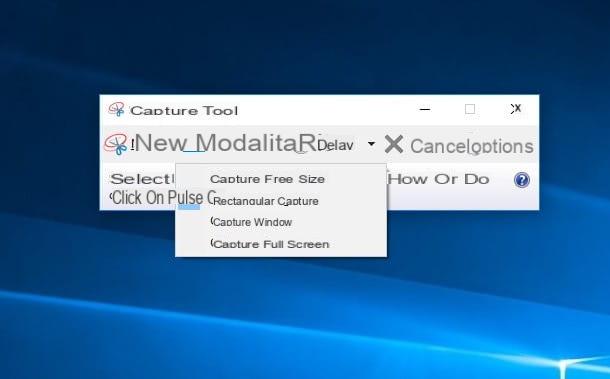
Sin embargo, en cuanto a la capacidad de grabar la pantalla de la computadora, para guardar el estado de WhatsApp que se muestra, debe usar algunos programas adecuados para este propósito en Windows, mientras que en macOS también hay en este caso una herramienta nativa (captura de pantalla).
Una vez obtenido el contenido de tu interés, lo único que tienes que hacer es enviárselo a la persona deseada, como suele hacer para enviar fotos y videos por WhatsApp, utilizando el servicio de PCo compártelo como tu estado.


























